L’autre jour, j’ai découvert chez Korben un boîtier USB 3.0 pour disque dur fort intéressant, le Zalman ZM-VE300. Ce qui le rend particulièrement intéressant, c’est qu’en plus de faire office de disque externe, il est aussi capable d’émuler un lecteur DVD à partir d’images ISO stockées sur le disque. Le bidouilleur que je suis ne pouvait pas résister à l’appel de ce produit
 Contenu de la boîte
Contenu de la boîte
Outre le boîtier, on trouve dans la boîte un câble micro-USB 3.0 (bleu sur certaines photos trouvées sur Internet, mais noir dans mon cas… ouf 
Design
Le design est assez classique, mais plutôt réussi, avec deux faces en alu brossé noir ou grises selon le modèle et des inserts en plastique sur les flancs. Sur le côté, on trouve une petit molette permettant de naviguer dans les menus, qui s’affichent sur un écran LCD monochrome rétroéclairé en bleu.
Le port micro-USB 3.0 est situé à l’arrière, à côté d’un bouton destiné à lancer une sauvegarde ou à déconnecter proprement le disque (en appuyant 3 secondes dessus), ce qui aidera à préserver sa durée de vie en évitant les déconnexions à chaud. L’écran est placé à l’arrière de la face supérieure, sous un capot en plastique transparent.
L’ensemble est relativement compact, n’ajoutant pas énormément en largeur et en épaisseur par rapport à un disque 2.5″, mais avec tout de même quelques centimètres de plus en longueur.
La finition est plutôt bonne, on voit tout de suite qu’on a affaire à un boîtier de marque. Zalman a même caché les deux vis sous les insert latéraux. Seule la molette de navigation fait un peu cheap.
 La housse en simili-cuir est pour sa part un peu moins réussie, avec un aspect relativement bas de gamme. De plus, elle ne protège pas l’écran. En contrepartie, l’appareil est utilisable sans le retirer de la housse.
La housse en simili-cuir est pour sa part un peu moins réussie, avec un aspect relativement bas de gamme. De plus, elle ne protège pas l’écran. En contrepartie, l’appareil est utilisable sans le retirer de la housse.
Montage
Le montage est très simple, comme souvent avec ce genre de produit. Il suffit d’enficher la carte électronique sur le connecteur SATA du disque puis de glisser le tout dans le boîtier et d’installer les deux vis, qui se cachent aux extrémités des inserts en plastique sur les flancs du boîtier.
Utilisation
Une fois le disque branché à un port USB, il est normalement reconnu directement par le système, sous forme d’un disque dur et d’un lecteur optique.
L’écran affiche alors la première image ISO trouvée dans le répertoire _ISO à la racine de la première partition du disque. Par défaut, cette dernière doit être formatée en NTFS, mais Zalman propose également un firmware alternatif gérant le FAT32 et l’exFAT (dommage qu’on ne puisse pas avoir les trois à la fois…). Il n’y a alors plus qu’à faire défiler la liste avec la molette puis a appuyer dessus pour charger l’ISO sélectionnée.
Un menu d’option est également accessible via un appui long sur la molette. Il donne accès à différents réglages et informations :
- mode de fonctionnement : disque + optique, optique seul, disque seul,
- réglage de la luminosité de l’écran et du temps avant sa mise en veille,
- références et status SMART du disque,
- « éjection » de l’ISO en cours,
- déconnexion du disque,
- rafraichissement de la liste des ISO,
- passage du disque en mode lecture seule (pratique si on veut l’utiliser pour faire un scan anti-virus en toute sécurité par exemple).
Il y a toutefois un gros défaut d’ergonomie au niveau de ce menu : la plupart des sous-menu n’ont pas de fonction retour, et il faut alors quitter complètement le menu (appui long sur la molette) puis revenir dedans (nouvel appui long sur la molette).
L’appareil est reconnu dans ses deux modes dès le BIOS/EFI, ce qui permet d’y stocker des images ISO bootables. Pour le fun, j’ai essayé d’installer Ubuntu 12.10 sur une partition du disque à partir d’une ISO bootable stockée sur le disque, et ça marche sans problème
Performances
Sur son site et sur la boîte de l’appareil, Zalman met en avant les 5 Gbit/s permis en théorie par l’USB 3.0. Mais comme avec tous les périphériques USB 3.0 actuellement disponibles, n’espérez pas atteindre ces débits en pratique, d’autant plus que ce boîtier ne gère que le SATA 1.5 Gbit/s et le SATA 3 Gbit/s…
En pratique, on reste même assez nettement en dessous des 3 Gbit/s, avec à peine plus de 200 Mo/s avec mon SSD Samsung 830 en USB 3.0 :
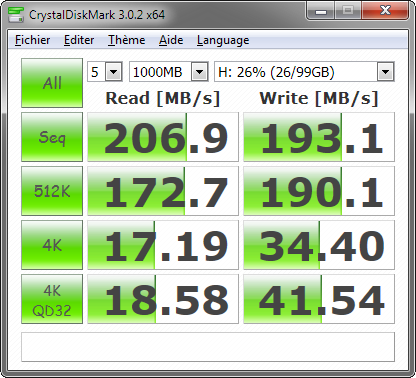 À titre de comparaison, voici les performances obtenues avec le même SSD dans un boîtier Icy Box IB-231 en USB 3.0 puis en interne en SATA 3 Gbit/s et en SATA 6 Gbit/s :
À titre de comparaison, voici les performances obtenues avec le même SSD dans un boîtier Icy Box IB-231 en USB 3.0 puis en interne en SATA 3 Gbit/s et en SATA 6 Gbit/s :
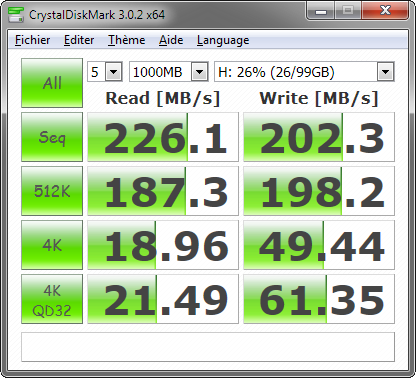

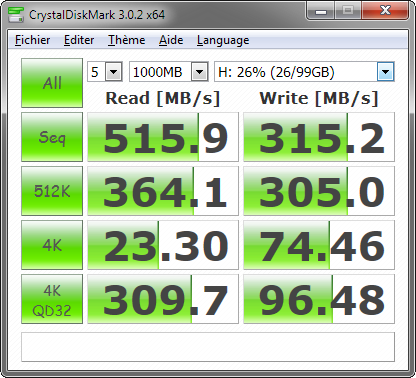 En USB 2.0, on arrive à environ 35 Mo/s, mais on pouvait difficilement espérer beaucoup plus :
En USB 2.0, on arrive à environ 35 Mo/s, mais on pouvait difficilement espérer beaucoup plus :
Le boîtier Icy Box IB-231 ne fait d’ailleurs pas mieux dans ce mode :
Les débits sont du même ordre pour le lecteurs optique virtuel, qui frise l’équivalent d’un lecteur DVD 150x (1x = 1.38 Mo/s) en USB 3.0 :
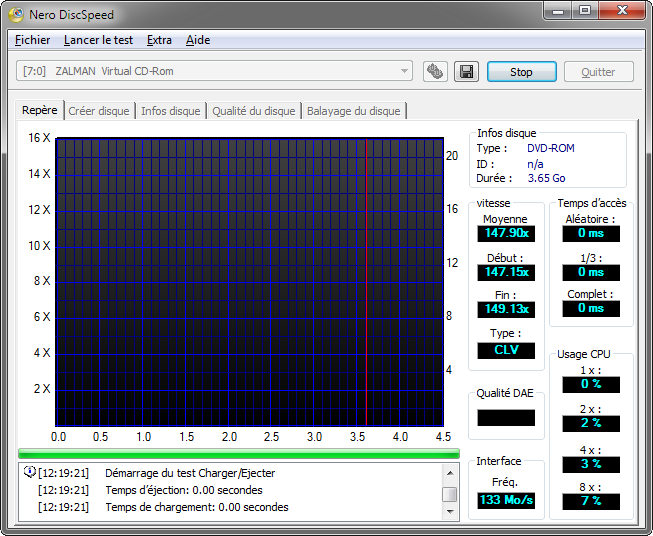 En USB 2.0, on atteint un bon 25x (le débit correspond à la courbe verte, la jaune étant la vitesse de rotation estimée), mais le taux d’utilisation CPU grimpe par contre en flèche par rapport à l’USB 3.0 :
En USB 2.0, on atteint un bon 25x (le débit correspond à la courbe verte, la jaune étant la vitesse de rotation estimée), mais le taux d’utilisation CPU grimpe par contre en flèche par rapport à l’USB 3.0 :
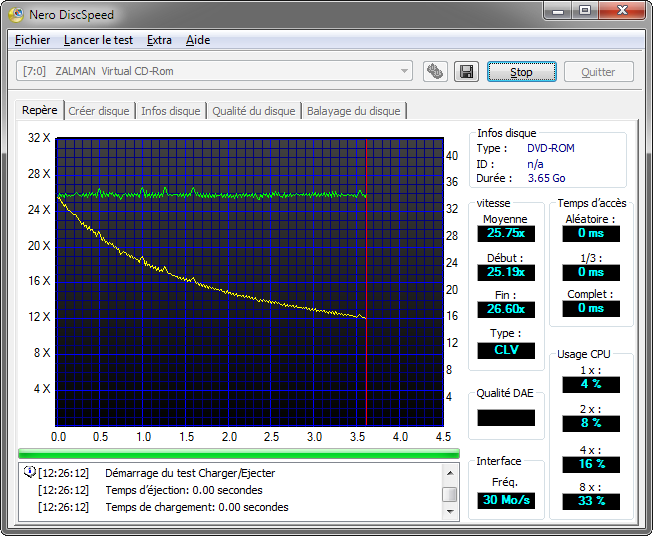 À titre de comparaison, voici les performances obtenues avec le même DVD dans un lecteur physique 16x (Lite-On IT iHBS112) :
À titre de comparaison, voici les performances obtenues avec le même DVD dans un lecteur physique 16x (Lite-On IT iHBS112) :
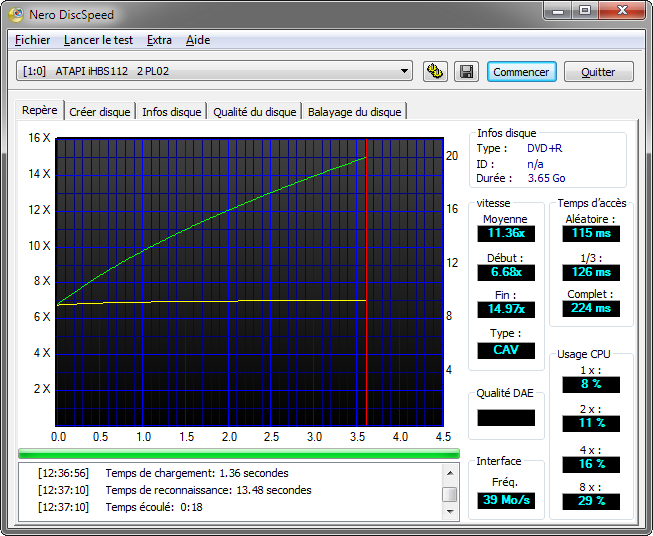 Sans surprise, le lecteur optique physique est totalement largué, aussi sur les débits que sur les temps d’accès. Cette différence se ressent énormément pour certains usages, et notamment l’utilisation de « Live CD ». Ubuntu Live gagne énormément en réactivité, l’affichage des menu de l’Ultimate Boot CD est instantané…
Sans surprise, le lecteur optique physique est totalement largué, aussi sur les débits que sur les temps d’accès. Cette différence se ressent énormément pour certains usages, et notamment l’utilisation de « Live CD ». Ubuntu Live gagne énormément en réactivité, l’affichage des menu de l’Ultimate Boot CD est instantané…
Bien entendu, avec un disque dur plutôt qu’un SSD les performances seraient un peu moins bonnes, mais on resterait très largement au dessus de celle d’un vrai disque optique, en particulier sur les temps d’accès, ceux d’un disque dur restant 10 à 20 fois inférieurs à ceux d’un lecteur optique.
Conclusion
Le Zalman ZM-VE300 est donc un bon produit, qui tient ses promesses, même s’il n’est pas parfait, notamment à cause de ses performances inférieures à ce que proposent certains produits concurrents (La Cie propose notamment des SSD USB 3.0 dépassant allégrement les 300 Mo/s). Il vaut en tout cas largement son prix, puisqu’à un peu plus de 40€, il n’est dans l’absolu pas beaucoup plus cher qu’un boîtier externe USB 3.0 de qualité équivalente. Il fera ainsi le bonheur des intégrateurs, des dépanneurs, mais aussi de tous ceux qui n’ont pas de lecteur optique ou n’ont pas envie de se trimballer de multiples Live CD spécialisés (diagnostique, anti-virus…).
On regrettera toutefois son ergonomie perfectible (la molette cliquable gagnerait à être remplacée par un jeu de boutons) et l’obligation de choisir son firmware en fonction du système de fichier qu’on souhaite utiliser, tandis qu’une seconde prise pour compléter l’alimentation aurait été intéressante, les ports USB en façade manquant parfois un peu de puissance à cause de la plus grande longueur de câble.
Notez qu’il existe aussi des solutions logicielles, comme MultiSystem (en) ou Yumi (en), mais la solution Zalman a l’avantage de la simplicité, pour un surcoût raisonnable.
Pour rentabiliser votre achat, vous trouverez une (longue) liste de Live CD à télécharger sur le site The LiveCD List (en).


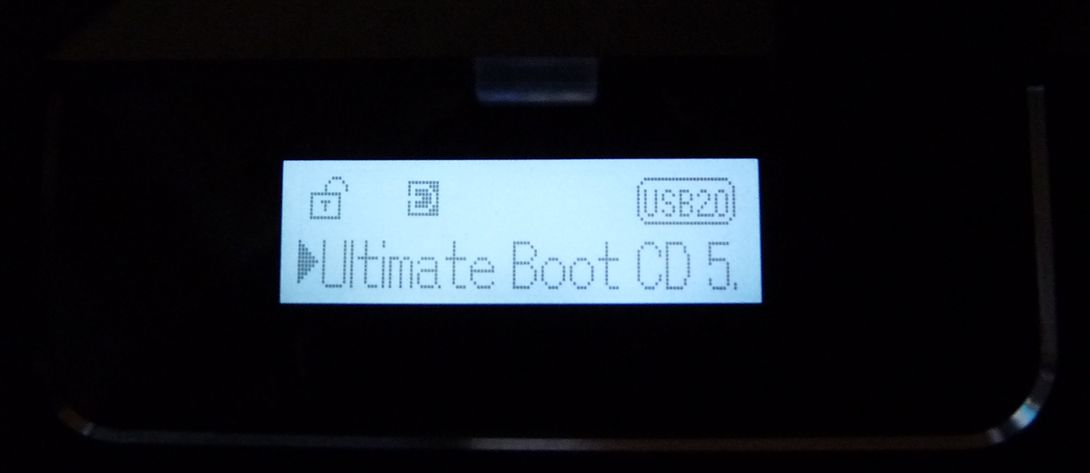
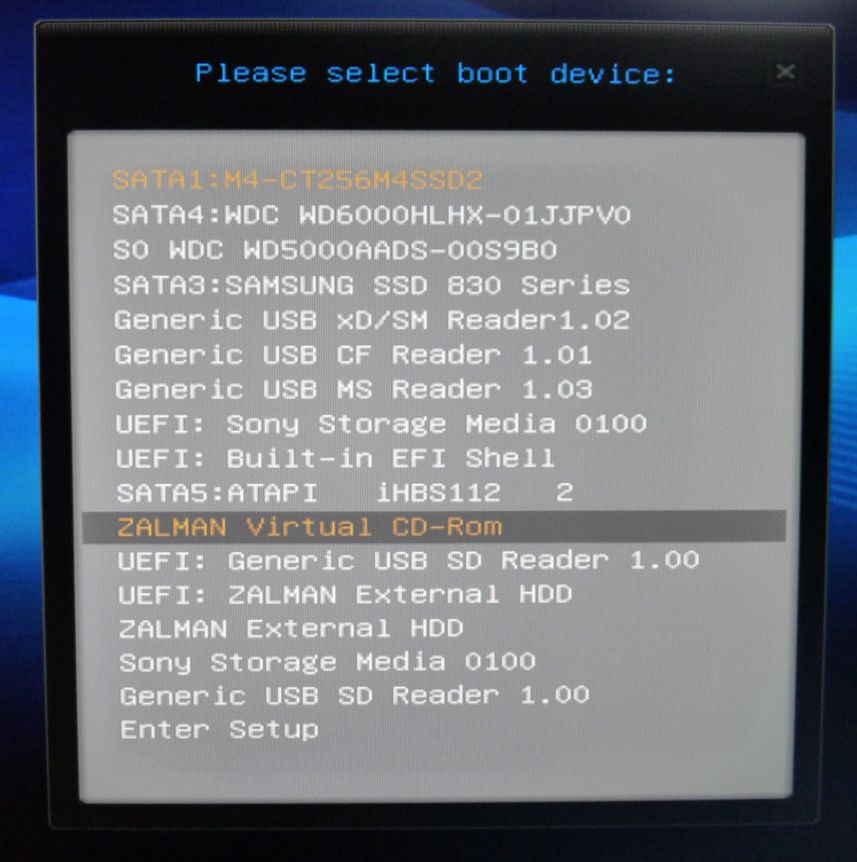
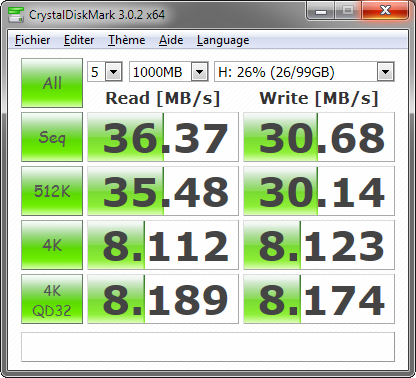

Bonjour,
Désolé je suis en mode « déterrage »
J’ai 2 remarque concernant votre test :
– Effectivement l’étui ne protège pas l’écran mais lors du transport il suffit de le retourner pour le protéger.
– Pour faire retour il n’est pas utile de laisser à nouveau 3 secondes le doigt sur le bouton car le bouton « BACKUP » fait office de retour
Cordialement.
Existe-il un moyen de bidouiller ce qui s’affiche à l’écran.
Je m’explique :
Il y a bien les ISO disponible mais en tête de liste se trouve le site de Zalman :
« www.zalman.com » j’aimerais remplacer par mon nom, car je ne suis pas le seul à en posséder un au boulot et ca serait très pratique. Si quelqu’un sait je suis preneur :
Pas de solution à ma connaissance.
Mais s’il n’y a pas de checksum sur le firmware, y a peut-être moyen de le modifier avant de flasher en cherchant le texte dedans et en le remplaçant par un texte de même longueur.
Mais si ça foire, il y a un risque de se retrouver à ne plus pouvoir le reflasher avec un firmware correct…